DivXは、リリースされた最新のビデオ形式の1つであり、高品質でありながら小さいサイズのビデオファイルが含まれています。技術的に言えば、DivXファイル形式はTVおよびDVDプレーヤーに適合して機能します。したがって、モバイルデバイスでDivX形式のビデオを楽しむには、次のことを行う必要があります。 DivXをMP4に変換する。幸いなことに、この記事では、完璧でありながら最も簡単なプロセスソリューションを提供する最高のコンバーターツールを紹介します。
パート1。DivXをMP4に変換するための最良のデスクトップソフトウェア
AVAideMP4コンバーター
最高のソフトウェアツールとなると、他に勝るものはありません。 AVAideMP4コンバーターこの最高のツールは、DivXビデオを品質を損なうことなくMP4に変換できます。また、MP4ビデオを強化または圧縮するための多くのビデオおよびオーディオ編集機能も利用できます。
さらに、ツールボックスも魅力的で機能的で、3DやGIFをカスタマイズできます。DivX動画をMP4に変換する際は、多くのエキサイティングな機能を楽しみながら、簡単かつリラックスして操作できます。AVAide MP4 Converterを使ってDivXエンコードされた動画をMP4形式に変換する方法はこちらでご確認ください。
ステップ1ダウンロードとインストール AVAideMP4コンバーター コンピュータ上で起動します。 ダウンロード 下のボタンをクリックして、お使いのコンピュータに適したバージョンをダウンロードしてください。
ステップ2DivXファイルをインポートし、をクリックします 追加ファイル ボタンをクリックします。ファイルをインターフェースにドラッグすることもできます。DivXファイルはいくつでも追加できます。
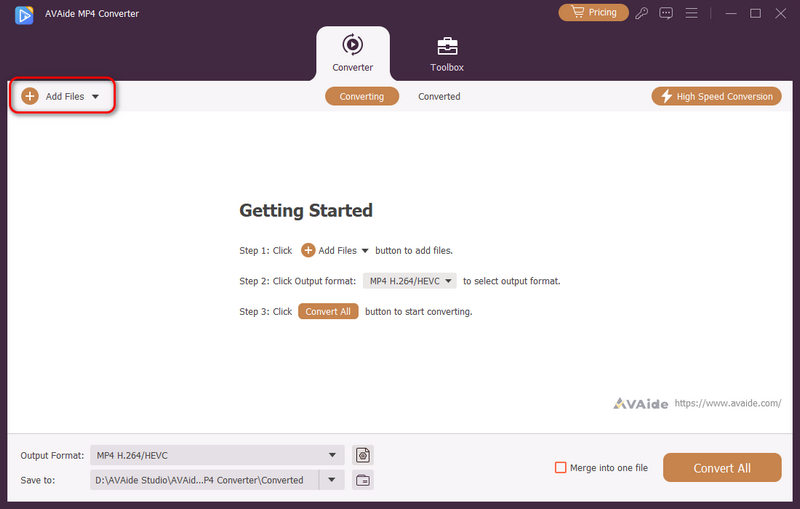
ステップ3DivXビデオをMP4形式に変換するには、 フォーマット 動画の右側にあるボタンまたは 出力フォーマット 左下のドロップダウンボタンをクリックします。4K MP4やHEVC MP4など、ご希望のMP4形式を選択できます。
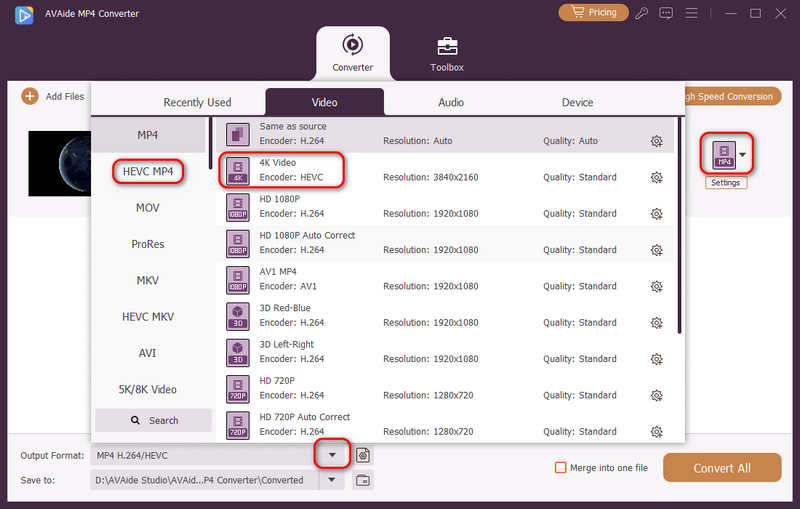
ステップ4最後に、 すべて変換 右下のボタンをクリックすると、DivXビデオをMP4に変換できます。このプログラムはバッチ変換に対応しています。
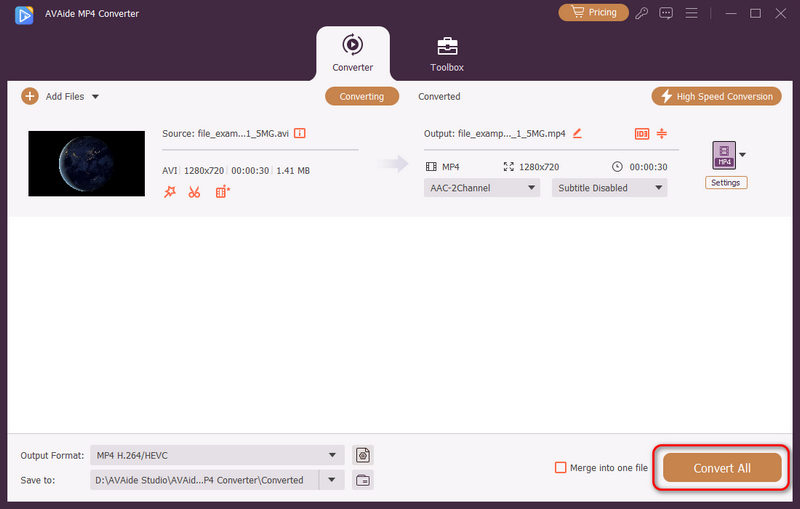
HandBrakeでDivXをMP4に変換する方法
私たちが持っている最高のツールの2番目はHandBrakeです。このオープンソースの無料コンバータツールは、2003年にx64をプラットフォームとして最初にリリースされました。さらに、このツールは英語の他に、他の言語でも利用できます。さらに、これは無料の理想的なソフトウェアDivXからMP4へのコンバーターであり、実際、元のビデオ形式をMP4およびMKVに変換することで意図的に作成されました。以下は、HandBrakeを使用した簡略化されたガイドラインです。
ステップ1を押してDivXファイルをインポートします オープンソース ボタン。
ステップ2変換を開始する前に、ファイルをMP4にプリセットします。
ステップ3クリック 始める ボタンをクリックし、変換プロセスが完了するのを待ちます。

- 組み込みの設定で。
- 柔軟なコンバーター。
- ビデオコラージュなし。
- ツールを入手するには時間をかけてください。
- 変換プロセスは他のプロセスほど高速ではありません。
VLCでDivXをMP4に変換する方法
VLCは、2001年のVideoLanプロジェクトからのもう1つの無料のオープンソースです。メディアプレーヤーとして非常に人気がありますが、VLCは信頼性の高いコンバーターにもなり得ます。さらに、PowerPC、ARM、x86-64、x86-32などの複数のプラットフォームをサポートします。さらに遅れることなく、以下の手順を参照してください。 DivXをMP4に変換する VLCで。
ステップ1ツールを起動します。ヒット メディア インターフェイスの左上部分にあるボタン。次に、をクリックします 変換/保存.
ステップ2をクリックしてDivxファイルをアップロードします 追加 ボタン。次に、 変換/保存 下部に。
ステップ3ファイルをMP4に設定します。次に、をクリックします ブラウズ ボタンをクリックして、宛先ファイルを選択します。
ステップ4ヒット 始める ボタンをクリックして、プロセスが終了するのを待ちます。

- 使いやすい。
- 要点に直接ではありません。
- 変換機能は紛らわしいです。
パート2。DivXをMP4オンラインに変換する方法
オンラインのDivXからMP4へのコンバーターを使用することを選択した場合、 AVAide無料オンラインビデオコンバーター 優れた選択肢です。この驚くべきツールは、多数の入力と出力をサポートします。さらに、ファイルをリアルタイムで変換できる加速速度を備えています。使用しているシステムについて心配する必要はありません。このオンラインツールは、Windows、Mac、さらにはLinuxにも適しています。それにもかかわらず、その豪華な機能はあなたに満足のいく経験を与え、より多くをしがみつくでしょう。ファイルの変換については、以下のガイドラインに従ってください。
ステップ1ランチャーを1回ダウンロードする
メインのWebページにアクセスして、ランチャーを入手します。クリック ファイルを追加する ボタンを押してから、 ダウンロード 窓から、そして 開ける ボタン。

ステップ2
ヒット ファイルの追加 左上にあるボタン。次に、DivXファイルをインポートしてDivXをMP4に変換します。
ステップ3出力をプリセットする
インターフェイスの下部にあるビデオ形式からMP4を選択します。次に、 変換 ボタン。

ステップ4ストレージと変換を選択します
変換プロセスの前に、フォルダを選択するPCストレージにリダイレクトされます。プロセスを待ってから、選択したストレージを確認してください。それ以外の場合、手動で確認するには、をクリックします 画像フォルダ 見つけるために。

- 迅速な変換プロセスがあります。
- ページにADSはありません。
- 出力に透かしはありません。
- 無制限のサービスとファイルサイズ。
- ビデオトリミングなど、その他の機能はまだ利用できません。
- これはオンラインツールであるため、インターネットに依存しています。
パート3。DivX対MP4
DivXとは何ですか?
DivXは、さまざまなオーディオ、メニュー、タグ、字幕、チャプターもサポートするビデオのメディアコンテナです。さらに、このファイル形式はAVIのハック拡張です。さらに、DivxはDivX Inc.によって作成されており、前述のように、さまざまなDVDプレーヤーやTVでうまく機能します。さらに、DivXには、DivX Ultra HD、MPEG-4 Part 2 DivX、およびH.264 / MPEG-4 AVC DivX Plus HDの3つのコーデックがあり、その優れた品質の証拠です。
MP4とは何ですか?
MPEG-4 Part 14またはMP4としても知られているものは、今日では遍在するフォーマットとして広く普及しています。このビデオ、オーディオ、静止画像、および字幕コンテナは、QuickTime FileFormatのファイル拡張子です。さらに、ほとんどのデバイスからサポートを受けるのはファイルです。優れた品質でありながら圧縮されているため、好まれています。
パート4。DivXからMP4への変換に関するFAQ
ダウンロードしたDivXファイルにAViと表示されているのはなぜですか?
これは、DivXが.aviのハック拡張機能であるためです。したがって、ファイルをDivXファイルに変換しようとすると、.aviファイル名にも保存されます。
DivXをMP3に変換できますか?
はい、できます。で変換する AVAideビデオコンバーター DivxがMP3やその他のオーディオファイルにロスレスで完璧に変換される方法を体験してください。
MP4はDivxよりも優れていますか?
互換性について言えば、MP4はDivXよりもはるかに優れています。ビデオ品質に関しては、DivXには優位性がありますが、残念ながら、DivXビデオファイルを携帯電話で直接再生することはできません。
今、あなたは究極のツールを見てきました MacでDivXをMP4に変換する とWindows。あとは、お好みに合ったものを選ぶだけです。VLCはメディアプレーヤーであると同時にコンバーターでもあるため、確かに優れています。しかし、AVAide MP4 Converterは最も互換性が高く、出力品質も最高です。ぜひお試しください。きっと気に入っていただけるはずです。
あらゆるビデオフォーマットを高出力品質のMP4に変換する多機能MP4コンバーター。



 安全なダウンロード
安全なダウンロード


